Creare una macchina virtuale con un indirizzo IP privato statico usando il portale di Azure
Quando si crea una macchina virtuale, viene assegnato automaticamente un indirizzo IP privato da un intervallo specificato. Questo indirizzo IP si basa sulla subnet in cui viene distribuita la macchina virtuale e la macchina virtuale mantiene questo indirizzo fino a quando la macchina virtuale non viene eliminata. Azure assegna dinamicamente l'indirizzo IP privato successivo disponibile dalla subnet in cui si crea una macchina virtuale. Se si vuole assegnare un indirizzo IP specifico in questa subnet per la macchina virtuale, usare un indirizzo IP statico.
Prerequisiti
- Un account Azure con una sottoscrizione attiva. È possibile creare gratuitamente un account.
Creazione di una macchina virtuale
Usare la procedura seguente per creare una macchina virtuale e la relativa rete virtuale e subnet:
Accedere al portale di Azure.
Nel portale, cercare e selezionare Macchine virtuali.
Selezionare Crea>macchina virtuale di Azure.
Nella scheda Informazioni di base della schermata Crea una macchina virtuale immettere o selezionare i valori seguenti:
- Sottoscrizione: mantenere l'impostazione predefinita o selezionare una sottoscrizione diversa.
- Gruppo di risorse: selezionare Crea nuovo e quindi assegnare al gruppo il nome myResourceGroup.
- Nome macchina virtuale: immettere myVM.
- Area: selezionare (Stati Uniti) Stati Uniti orientali.
- Opzioni di disponibilità: selezionare Nessuna ridondanza dell'infrastruttura necessaria.
- Immagine: selezionare Windows Server 2019 Datacenter - x64 Gen2.
- Dimensioni: accettare il valore predefinito o selezionare una dimensione.
- Nome utente, Password e Conferma password: immettere un nome utente e una password amministratore per la macchina virtuale.
- Porte in ingresso pubbliche: selezionare Consenti porte selezionate.
- Selezionare porte in ingresso: selezionare RDP (3389).
Avviso
In questo esempio si apre la porta 3389 per abilitare l'accesso remoto alla macchina virtuale Windows Server da Internet. Tuttavia, l'apertura della porta 3389 a Internet non è consigliata per gestire i carichi di lavoro di produzione. Per informazioni sull'accesso sicuro alle macchine virtuali di Azure, vedere Che cos'è Azure Bastion?.
Selezionare la scheda Rete nella parte superiore della pagina.
Nella pagina Rete immettere o selezionare i valori seguenti:
- Rete virtuale: accettare il nome di rete predefinito.
- Subnet: selezionare il valore predefinito se non è già selezionato.
- IP pubblico: accettare la configurazione IP pubblica predefinita.
- Porte in ingresso pubbliche: selezionare Consenti porte selezionate.
- Selezionare porte in ingresso: selezionare RDP (3389).
Selezionare Rivedi e crea. Rivedere le impostazioni e quindi selezionare Crea.
Nota
Azure fornisce un IP di accesso in uscita predefinito per le macchine virtuali a cui non è stato assegnato un indirizzo IP pubblico o che si trovano nel pool back-end di un servizio del bilanciamento del carico di base di Azure. Il meccanismo dell'IP di accesso in uscita predefinito fornisce un IP in uscita non configurabile.
L'IP di accesso in uscita predefinito è disabilitato quando si verifica uno degli eventi seguenti:
- Alla macchina virtuale viene assegnato un indirizzo IP pubblico.
- La macchina virtuale è posizionata nel pool back-end di un servizio di bilanciamento del carico standard, con o senza regole in uscita.
- Una risorsa gateway NAT di Azure viene assegnata alla subnet della macchina virtuale.
Le macchine virtuali create usando set di scalabilità di macchine virtuali in modalità di orchestrazione flessibile non hanno l'accesso in uscita predefinito.
Per altre informazioni sulle connessioni in uscita in Azure, vedere Accesso in uscita predefinito in Azure e Uso di Source Network Address Translation (SNAT) per le connessioni in uscita.
Modificare l'indirizzo IP privato in statico
In questa procedura si modifica l'indirizzo IP privato da dinamico a statico per la macchina virtuale creata in precedenza:
Nel portale, cercare e selezionare Macchine virtuali.
In Macchine virtuali selezionare myVM dall'elenco.
Nella pagina myVM, in Impostazioni, selezionare Rete.
In Reteselezionare il nome dell'interfaccia di rete accanto a Interfaccia di rete. In questo esempio il nome della scheda di interfaccia di rete è myvm472.
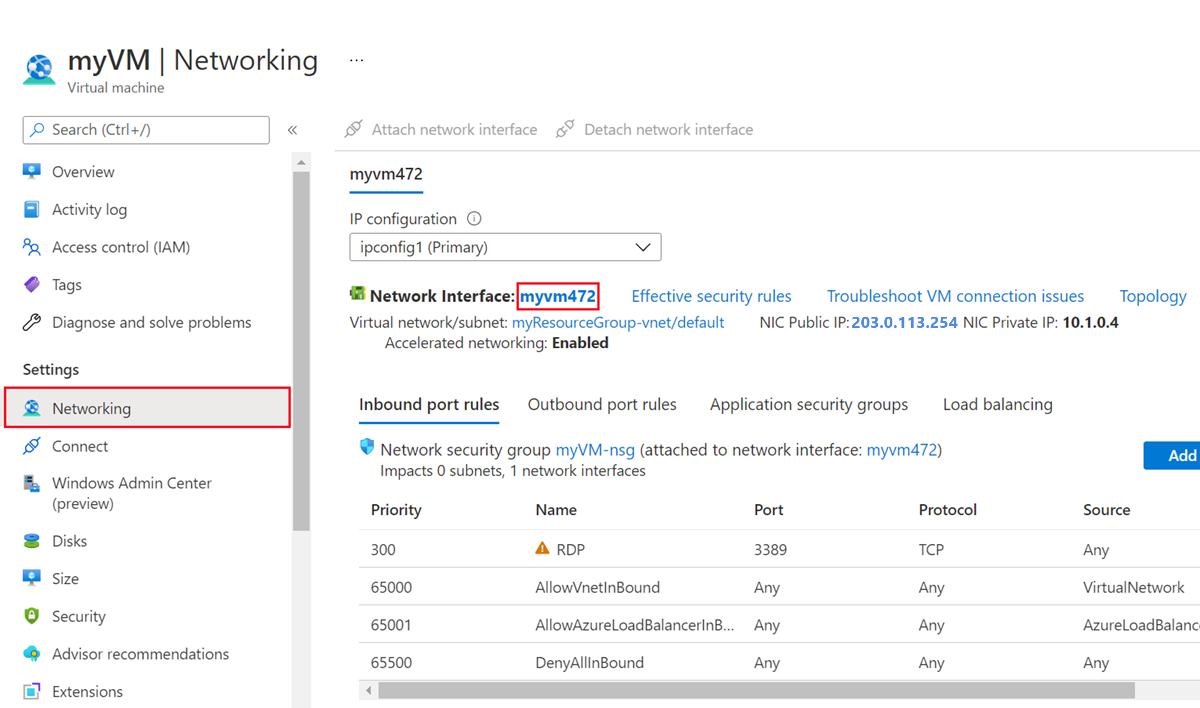
Nella pagina Interfaccia di rete, in Impostazioni selezionare Configurazioni IP.
In Configurazioni IP selezionare ipconfig1 nell'elenco.
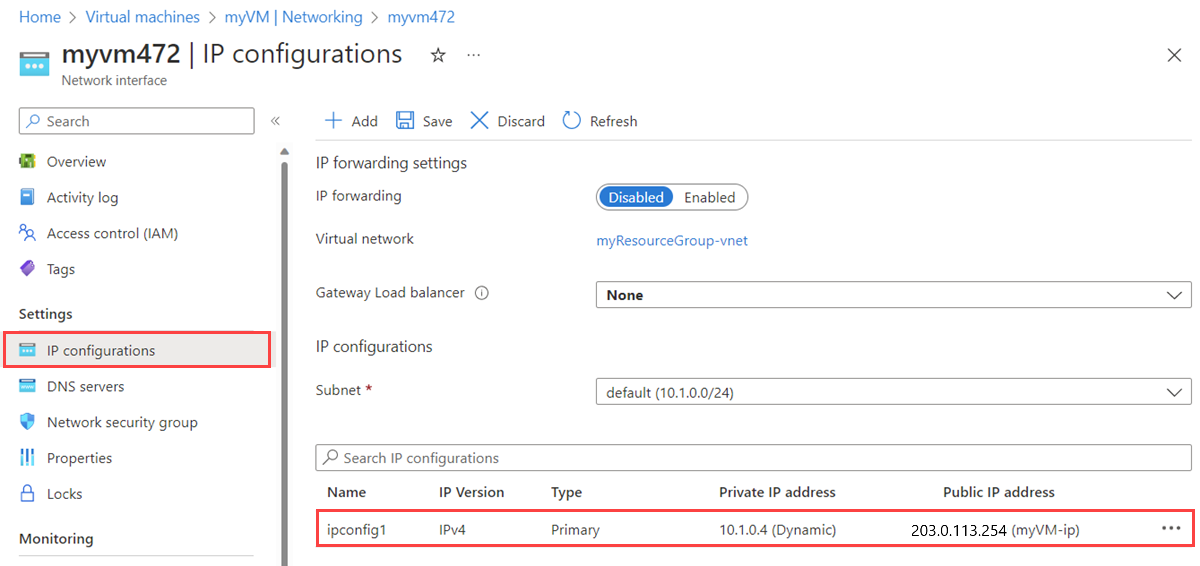
In Assegnazione selezionare Statico. Modificare l'indirizzo IP privato se si vuole un altro indirizzo e quindi selezionare Salva.
Avviso
Se si modifica l'indirizzo IP privato, la macchina virtuale associata all'interfaccia di rete verrà riavviata per usare il nuovo indirizzo IP.
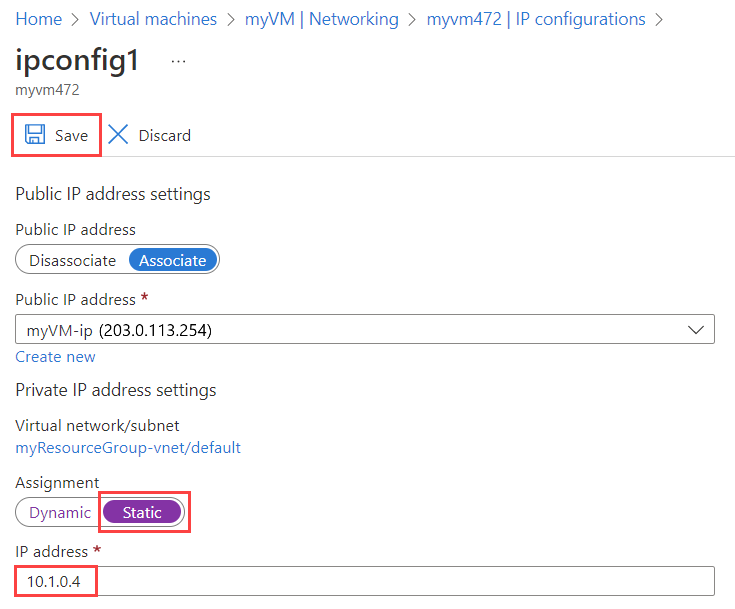
Avviso
Dall'interno del sistema operativo di una macchina virtuale, evitare di associare un indirizzo IP privato statico in una macchina virtuale di Azure. Assegnare un indirizzo IP privato statico solo quando è necessario, ad esempio quando si assegnano molti indirizzi IP alle macchine virtuali.
Se si imposta manualmente l'indirizzo IP privato all'interno del sistema operativo, assicurarsi che corrisponda all'indirizzo IP privato assegnato all'interfaccia di rete di Azure. In caso contrario, si potrebbe perdere la connettività alla macchina virtuale. Per altre informazioni, vedere Impostazioni dell'indirizzo IP privato.
Pulire le risorse
Al termine, eliminare il gruppo di risorse e tutte le risorse che contiene:
Nel portale cercare e selezionare myResourceGroup.
Nella schermata myResourceGroup selezionare Elimina gruppo di risorse.
Immettere myResourceGroup per Immettere il nome del gruppo di risorse per confermare l'eliminazione e quindi selezionare Elimina.
Passaggi successivi
Altre informazioni sugli indirizzi IP pubblici statici in Azure.
Altre informazioni sugli indirizzi IP pubblici in Azure.
Altre informazioni sulle impostazioni dell'indirizzo IP pubblico di Azure.
Altre informazioni sugli indirizzi IP privati e sull'assegnazione di un indirizzo IP privato statico a una macchina virtuale di Azure.
